- Πώς να διορθώσετε τον οπίσθιο φωτισμό του πληκτρολογίου Lenovo που δεν λειτουργεί
- Μέθοδος 1: Ενεργοποίηση πληκτρολογίου οπίσθιου φωτισμού του φορητού υπολογιστή Lenovo με πλήκτρα συντόμευσης
- Μέθοδος 2: Χρησιμοποιήστε το Lenovo Vantage για να ρυθμίσετε τον οπίσθιο φωτισμό του πληκτρολογίου
- Μέθοδος 3: Ελέγξτε το BIOS για λειτουργία του πληκτρολογίου με οπίσθιο φωτισμό.
- Μέθοδος 4: Επανεκκινήστε και εκτελέστε αποστράγγιση της μπαταρίας του φορητού υπολογιστή
- Μέθοδος 5: Ενημερώστε το πρόγραμμα οδήγησης στο πιο πρόσφατο
- συμπέρασμα
Τα πληκτρολόγια με οπίσθιο φωτισμό είναι ιδιαίτερα χρήσιμα όταν χρειάζεται να χρησιμοποιήσετε τον φορητό υπολογιστή σας σε σκοτεινό περιβάλλον, όπως τη νύχτα σε εξωτερικούς χώρους ή σε έναν χώρο με χαμηλό φωτισμό. Τα άτομα που χρησιμοποιούν πληκτρολόγια με οπίσθιο φωτισμό τείνουν να αισθάνονται άβολα όταν το πληκτρολόγιο με οπίσθιο φωτισμό δεν λειτουργεί. Εάν ο οπίσθιος φωτισμός του πληκτρολογίου Lenovo δεν λειτουργεί, τότε ενδέχεται να υπάρχει πρόβλημα λογισμικού ή πρόβλημα υλικού. Δείτε την παρακάτω μέθοδο αντιμετώπισης προβλημάτων που θα σας βοηθήσει να διορθώσετε αυτά τα προβλήματα.
Σήμερα, οι περισσότερες εταιρείες αλλάζουν την εργασία τους σε εργασία από το σπίτι και είναι ένας από τους κύριους λόγους πίσω από την έκρηξη στη βιομηχανία φορητών υπολογιστών. Ως αποτέλεσμα, η πώληση των φορητών υπολογιστών αυξάνεται μέρα με τη μέρα και η Lenovo είναι μια από τις δημοφιλείς μεταξύ τους, επειδή παρέχει αξία για τα χρήματα με εξαιρετικά χαρακτηριστικά όπως κάρτες γραφικών, μνήμη SSD, πληκτρολόγιο με οπίσθιο φωτισμό κ.λπ. Αλλά μερικές φορές αντιμετωπίζουμε προβλήματα με το πληκτρολόγιο με οπίσθιο φωτισμό καθώς δεν λειτουργεί σωστά.
Διαβάστε επίσης: Διόρθωση: Σφάλμα υπολογιστή Lenovo 1962: Δεν βρέθηκε λειτουργικό σύστημα
Ο οπίσθιος φωτισμός του πληκτρολογίου του φορητού υπολογιστή Lenovo μας βοηθά να χρησιμοποιούμε το πληκτρολόγιο τη νύχτα ή όπου το φως είναι χαμηλό ή σκοτεινό. Έρχεται προεγκατεστημένο στους περισσότερους φορητούς υπολογιστές της μάρκας Lenovo, αλλά μερικές φορές σταματά να λειτουργεί και αν αντιμετωπίζετε και εσείς το ίδιο πρόβλημα, τότε εδώ είναι οι μέθοδοι για να το διορθώσετε. Πριν από αυτό, ελέγξτε ότι το σύστημά σας διαθέτει το πληκτρολόγιο με οπίσθιο φωτισμό, ώστε να μπορούν να λειτουργήσουν οι διορθώσεις.
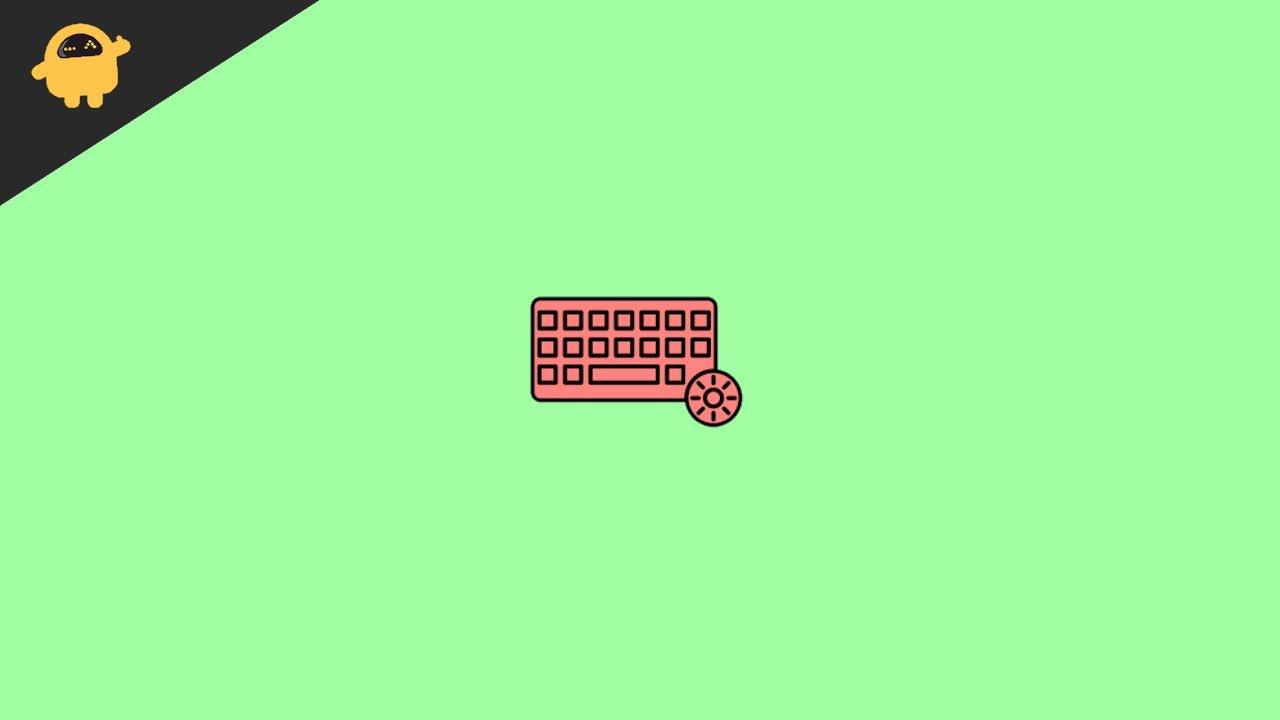
Πώς να διορθώσετε τον οπίσθιο φωτισμό του πληκτρολογίου Lenovo που δεν λειτουργεί
Εάν έχετε ένα μοντέλο με πληκτρολόγιο με οπίσθιο φωτισμό, υπάρχει μεγάλη πιθανότητα να το έχετε απενεργοποιήσει κατά λάθος. Κάθε μοντέλο φορητού υπολογιστή έχει διαφορετική συντόμευση για να απενεργοποιήσετε και να ενεργοποιήσετε τον οπίσθιο φωτισμό του πληκτρολογίου. Ξεκινάμε λοιπόν από τις βασικές μεθόδους που επιτρέπουν τον οπίσθιο φωτισμό στο πληκτρολόγιο του φορητού υπολογιστή Lenovo.
Διαφημίσεις
Μέθοδος 1: Ενεργοποίηση πληκτρολογίου οπίσθιου φωτισμού του φορητού υπολογιστή Lenovo με πλήκτρα συντόμευσης

Υπάρχουν ορισμένα πλήκτρα πρόσβασης για να ενεργοποιήσετε ή να απενεργοποιήσετε τον οπίσθιο φωτισμό του πληκτρολογίου. Από προεπιλογή, είναι μια μέθοδος συντόμευσης για την ενεργοποίηση και απενεργοποίηση αυτής της δυνατότητας.Τα περισσότερα από τα μοντέλα έχουν τη συντόμευση των πλήκτρων οπίσθιου φωτισμού στο πλήκτρο διαστήματος. Για να χρησιμοποιήσετε αυτά τα πλήκτρα πρόσβασης, πατήστε και κρατήστε πατημένο το πλήκτρο λειτουργίας (πλήκτρο fn) και, στη συνέχεια, πατήστε το πλήκτρο διαστήματος για να ενεργοποιήσετε ή να απενεργοποιήσετε τον οπίσθιο φωτισμό του πληκτρολογίου. Ορισμένοι φορητοί υπολογιστές έχουν επίσης διαφορετικά επίπεδα φωτεινότητας για να χρησιμοποιούν τη φωτεινότητα ανάλογα με την κατάστασή σας, πατήστε παρατεταμένα το πλήκτρο fn και, στη συνέχεια, πατήστε το πλήκτρο διαστήματος για προσαρμογή.
Μέθοδος 2: Χρησιμοποιήστε το Lenovo Vantage για να ρυθμίσετε τον οπίσθιο φωτισμό του πληκτρολογίου
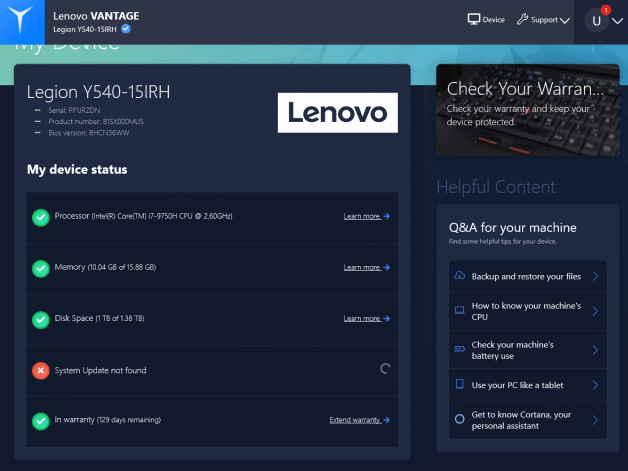
Το Lenovo Vantage είναι ένα επίσημο εργαλείο της Lenovo που επιτρέπει στους χρήστες να προσαρμόζουν οποιοδήποτε προϊόν Lenovo. Αναζήτηση στο Lenovo Vantage. Μετά από αυτό, κάντε λήψη και εγκαταστήστε το στο σύστημά σας Lenovo.
Διαφημίσεις
Ανοίξτε την εφαρμογή Vantage εν κινήσει στη συσκευή και, στη συνέχεια, Input and accessories. Τώρα ρυθμίστε το πληκτρολόγιο οπίσθιου φωτισμού από τις διαθέσιμες επιλογές, όπως ενεργοποίηση ή απενεργοποίηση και προσαρμόστε τη φωτεινότητα του οπίσθιου φωτισμού του πληκτρολογίου.
Μέθοδος 3: Ελέγξτε το BIOS για λειτουργία του πληκτρολογίου με οπίσθιο φωτισμό.
Το BIOS μερικές φορές διαθέτει προηγμένες λειτουργίες για φορητούς υπολογιστές, συμπεριλαμβανομένων συσκευών εισόδου, όπως το trackpad και ο οπίσθιος φωτισμός του πληκτρολογίου. Εάν αυτό ισχύει για το συγκεκριμένο μοντέλο φορητού υπολογιστή σας, τότε πρέπει να ενεργοποιήσετε τη δυνατότητα στο BIOS. Για να ελέγξετε εάν το πρόβλημα είναι στο υλικό ή το λογισμικό του πληκτρολογίου, πρέπει να το ελέγξετε στο BIOS.
- Κάντε επανεκκίνηση του φορητού υπολογιστή και πατήστε το πλήκτρο F1 όταν δείτε το λογότυπο της Lenovo κατά την εκκίνηση. Μπορείτε επίσης να πατήσετε Enter ket στο stat για να ανοίξετε το BIOS στο σύστημά σας.
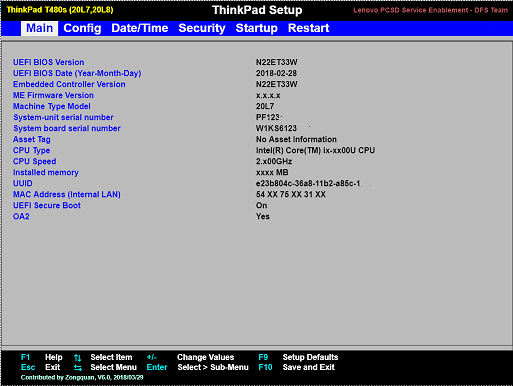
- Τώρα, πατήστε το πλήκτρο fn + το πλήκτρο διαστήματος ή το πλήκτρο Esc στο παράθυρο του BIOS για να ελέγξετε τον οπίσθιο φωτισμό του πληκτρολογίου.
- Εάν δεν λειτουργεί, ενημερώστε το BIOS. Για περισσότερη βοήθεια, επισκεφθείτε την επίσημη ιστοσελίδα της LENOVO για την ενημέρωση.
Μέθοδος 4: Επανεκκινήστε και εκτελέστε αποστράγγιση της μπαταρίας του φορητού υπολογιστή
Διαφήμιση
Η πιο υποτιμημένη μέθοδος για την επίλυση πολλών προβλημάτων στο σύστημά σας είναι η επανεκκίνηση της συσκευής. Μερικές φορές λόγω οποιουδήποτε τεχνικού σφάλματος μπορεί επίσης να είναι ένας από τους λόγους πίσω από το ζήτημα του οπίσθιου φωτισμού. Επίσης, ενδέχεται κάποιο άλλο λογισμικό να διακόπτει τη λειτουργία οπίσθιου φωτισμού για να εκτελεστεί.Ωστόσο, εάν έχετε αποσπώμενη μπαταρία, αφαιρέστε την μπαταρία μετά τον τερματισμό της λειτουργίας του συστήματος, αποσυνδέστε τον μετασχηματιστή AC, κρατήστε πατημένο το κουμπί λειτουργίας για 10 δευτερόλεπτα, τοποθετήστε την μπαταρία και συνδέστε τον προσαρμογέα στον πίνακα και επανεκκινήστε το σύστημα.
Διαφημίσεις
Επιπλέον, εάν έχετε ενσωματωμένη μπαταρία στο σύστημά σας, αποσυνδέστε τον προσαρμογέα AC και πατήστε το κουμπί λειτουργίας για 10 δευτερόλεπτα. Μετά από αυτό, επανασυνδέστε τον προσαρμογέα AC και ενεργοποιήστε το σύστημα.
Μέθοδος 5: Ενημερώστε το πρόγραμμα οδήγησης στο πιο πρόσφατο
Τελευταίο αλλά εξίσου σημαντικό, πρέπει να φροντίσουμε το σύστημά μας για να το ενημερώσουμε σύμφωνα με την τρέχουσα έκδοση. Συχνά, οι παλιές εκδόσεις προγραμμάτων οδήγησης ενδέχεται να έχουν κάποια προβλήματα και να διακόψουν ορισμένες από τις λειτουργίες του συστήματος. Επίσης, μπορείτε να ενημερώσετε το σύστημά σας με δύο τρόπους, ο ένας είναι Αυτόματος και ο επόμενος χειροκίνητος.
Για αυτόματη, πρέπει να πατήσετε το πλήκτρο των Windows, να αναζητήσετε την ενημέρωση στο μενού εκκίνησης και να κάνετε κλικ στην επιλογή Έλεγχος για ενημέρωση. Μετά από αυτό, κάντε κλικ στη λήψη και εγκαταστήστε τη διαθέσιμη ενημέρωση. Για μη αυτόματες ενημερώσεις, πρέπει να επισκεφτείτε τον ιστότοπο της Lenovo, να αναζητήσετε την πιο πρόσφατη έκδοση προγραμμάτων οδήγησης και να τα κατεβάσετε και να τα εγκαταστήσετε ένα προς ένα. Επίσης, μεταβείτε στη διαχείριση συσκευών και αναζητήστε ενημερώσεις κάνοντας δεξί κλικ στο πρόγραμμα οδήγησης και, στη συνέχεια, επιλέξτε τη σάρωση για αλλαγές υλικού.
συμπέρασμα
Ακολουθούν όλες οι πιθανές επιδιορθώσεις για το ότι το πληκτρολόγιο οπίσθιου φωτισμού Lenovo δεν λειτουργεί. Αν και οι μέθοδοι αντιμετώπισης προβλημάτων θα σας βοηθήσουν να λύσετε το πρόβλημα. αλλά εάν κάποια από τις παραπάνω μεθόδους δεν λειτουργεί, επικοινωνήστε με την υποστήριξη της Lenovo και μεταφέρετε το σύστημά σας στο κέντρο εξυπηρέτησης για να το επιδιορθώσετε. Ενημερώστε μας ποιες μέθοδοι επιλύουν τον οπίσθιο φωτισμό του προβλήματος του πληκτρολογίου στο πλαίσιο σχολίων.












